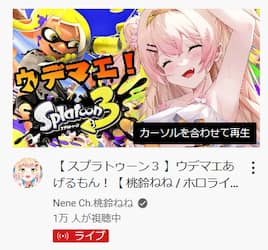youtubeゲーム配信のやり方を画像つきで徹底解説!著作権や収益に関しても解説
「YouTubeでゲーム配信する方法がわからない…」
「YouTubeのゲーム実況ってどのくらい稼げるんだろう?」
「YouTubeのゲーム配信に必要な機材や初期費用が知りたい…」
あなたは今こんなことを考えていませんか?
ゲーム配信はYouTubeでとても人気のあるジャンル。ライブ配信・アーカイブ配信共にさまざまなYouTuberがたくさんの動画を配信しています。人気のゲーム配信は視聴者数が1万人を超えるものも多いです。
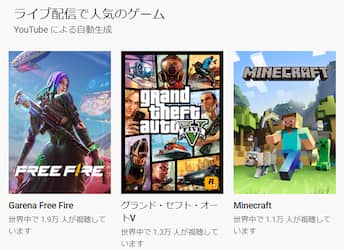
YouTubeのゲーム配信に必須なのは、PCもしくはPS4やPS5などのゲーム機です。PCで配信するなら配信ソフトのダウンロードも必要になります。
トークを入れたいなら外付けのマイクも用意してください。配信ソフトの設定やアカウント連携が完了すれば、好きなときにゲーム配信を始められます。
この記事では、YouTubeのゲーム配信の方法や難易度・YouTubeのゲーム実況で稼ぐコツを詳しく解説します。
当サイトがおすすめする「ゲームライブ配信アプリ」はコチラ。
| ゲーム配信アプリ おすすめランキング | おすすめポイント |
|---|---|
 BIGOLIVE | 全世界4億DL 国内ユーザーも多い  |
 17LIVE | 24時間配信中! 人気ゲームタイトルもあり  |
 ミラティブ | スマホ1台で配信可! 顔出しなしのアバター配信!  |
ぜひ最後までご覧ください。それでは解説していきます。
YouTubeのゲーム配信は誰でもできる?難易度は?著作権についても説明
結論からいうと、YouTubeのゲーム配信はチャンネル開設していれば誰でも可能です。YouTubeチャンネルはGoogleアカウントがあればいつでも開設できます。
自分のチャンネルがまだ無い人は、YouTubeのトップページにご自身のGoogleアカウントでログインしてください。
右上のアカウントアイコン→「チャンネルを作成」の順にクリックして案内に従って進んでいけばチャンネル開設が完了します。
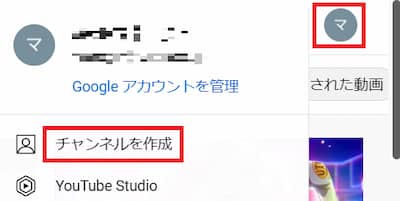
さらにアカウントの本人確認まで進めておけばYouTubeライブでの配信も可能になります。好きなときにYouTubeライブでゲーム実況のライブ配信が楽しめますよ。
ただし、YouTubeゲーム配信の難易度は高めです。理由は2つあります。
スマホだけでYouTubeのゲーム配信はできません。なぜなら、ゲーム画面を別画面に映す機能(スクリーン配信機能)が装備されていないからです。
YouTubeアプリにもスクリーン配信の機能はないため、PCかゲーム機を別で準備する必要があります。
普段のゲームをスマホでプレイしている人にとっては少しハードルが高いといえるでしょう。
ライバルが多いこともYouTubeゲーム配信の難易度をアップさせているポイントです。
YouTubeのゲーム配信には、既にたくさんのファンがついているチャンネルがたくさんあります。
YouTubeのゲーム配信に参入する=チャンネル競争が必須、と考えた方がいいでしょう。初心者が新規参入して勝ち抜くには非常に厳しい世界です。YouTubeのゲーム配信で収益化を考えているなら、結果が出るまでに時間がかかることを押さえておいてください。
また、ゲーム配信では著作権に注意することも大切です。全てのゲームには著作権が発生するため、ゲームごとに配信のガイドラインが決められています。
収益化OK・エンディングの配信はNGなどゲームによって条件はさまざまです。法律違反にならないためにも、配信前にはガイドラインを確認し、ルールを守って配信してくださいね。
YouTubeのゲーム配信は難易度が高いな…と感じるなら、ライブ配信アプリを使ったゲーム配信をおすすめします。
「17ライブ」や「ビゴライブ」ならスマホ1つでゲームが配信できます。
ゲーム好きのリスナーが集まっているうえにイベントなども随時開催されているため、一般人でも集客しやすいです。ゲーム配信に興味があるならライブ配信アプリも選択肢に入れてみてはいかがでしょうか。
以上、YouTubeのゲーム配信について難易度や著作権とともに解説しました。
次の章ではYouTubeでゲーム配信する具体的な方法について解説していきます。
YouTubeでゲーム配信する2つの方法|機材やソフトも詳しく解説
ここからはYouTubeでゲーム配信する具体的な方法を解説します。
YouTubeでゲーム配信する方法は主に以下の2つです。
1つずつ詳しく解説します。
PCでゲーム配信する方法
YouTubeでゲーム配信する1つ目の方法は「PCで配信する方法」です。
PCのゲーム配信はノートPCもしくはデスクトップPCが1つあれば可能です。自分の声も入れたい場合、内臓マイクがなければ外付けマイクも必要になります。
PCでゲーム配信を行う大まかな流れは次のとおりです。
それぞれ詳しく解説していきます。
1.配信ソフトをPCにダウンロード
PCでゲーム配信を行う場合、専用の配信ソフトが必要になります。代表的なソフトは次の3つです。
代表的な配信ソフト
| ソフト名 | 対応OS | 有料・無料 |
|---|---|---|
| OBS Studio | Windows MacOS Linux | 無料 |
| XSplit Brodcaster | Windows | 有料 |
| Streamlabs Desktop | Windows MacOS | 無料 |
シェア率が高いのはOBS StudioとXSplit Brodcasterの2つです。Streamlabs DesktopはOBS Studioから派生したソフトになります。
今回は対応OSも複数あり、無料で利用できるOBS Studioを使った配信方法をご紹介していきます。
まずOBS Studioの公式サイトにアクセスし、ソフトをPCにダウンロードしてください。

PCに搭載されているOS名をクリックするとダウンロードが始まります。
ダウンロードが完了したら、OBS Studioのアイコンをダブルクリックしてインストールを完了させてください。
2.画像の設定
OBS Studioのインストールが完了したら、自動構成ウィザードの画面が表示されます。
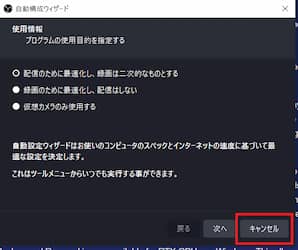
自動構成ウィザードは目的に合わせてソフトの仕様を最適化してくれる機能ですが、必ずしもPCにマッチした仕様になるとは限りません。
後からの設定変更も可能ですので、いったん「キャンセル」をクリックします。
すると、OBS Studioの画面が表示されます。
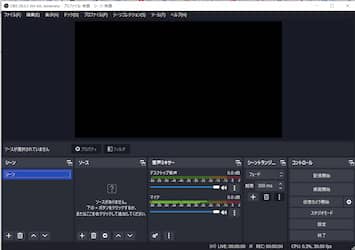
OBSStudioの画面は真っ黒で、何も映っていない状態です。
何かを映したいなら画面下にある「ソース」の「+」ボタンをクリックしてください。
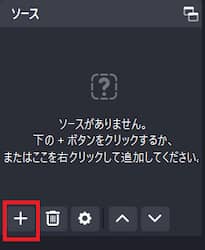
「+」ボタンをクリックすると画面に映すデータを選択できます。
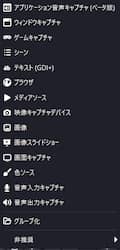
今回はお試しで画像を追加しました。

「ソート」の画像ファイル名をクリックすると画像の詳細設定項目が表示されます。
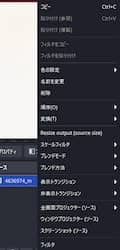
画像のサイズや位置を変更できるので、適宜修正してください。
3.音声・マイクの設定
画像の設定をしたら、音声・マイクの詳細設定をします。
画面左下にある「コントロール」から「設定」をクリックしてください。
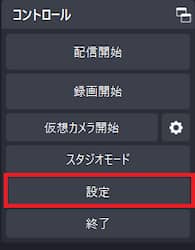
設定画面が表示されたら「音声」をクリックして「デスクトップ音声」が「既定」になっていることを確認します。
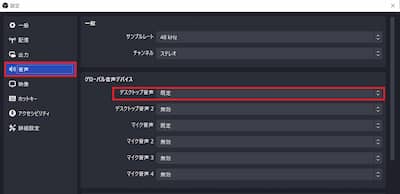
外付けマイクを使用するなら「マイク音声」の部分を設定変更して画面を閉じてください。
4.アカウント連携
いよいよOBS StudioにYouTubeのアカウントを連携します。
「コントロール」→「設定」の順にクリックして設定画面を開いたら、「配信」を選択してください。
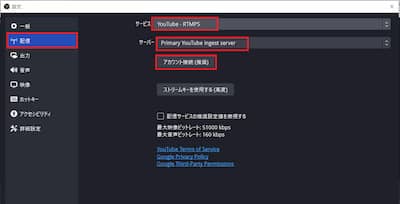
サービスで「YouTube – RTMPS」を選択したら、サーバーが「Primary YouTube ingest server」になっていることを確認します。
「アカウント接続(推奨)」をクリックするとGoogleアカウントのログイン画面が自動で表示されます。
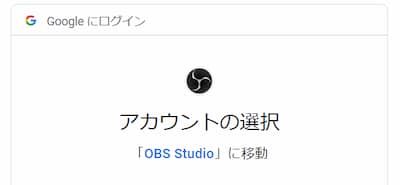
ログインしてOBS Studioを許可すると確認画面が表示されますので閉じてください。

OBS Studioの画面に戻ると設定したアカウントが表示されています。
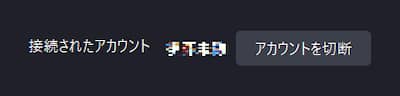
アカウント名が正しければ「OK」をクリックして設定画面を閉じます。
5.YouTubeの設定
配信前にYouTube設定を行います。「コントロール」の「配信の管理」をクリックしてください。
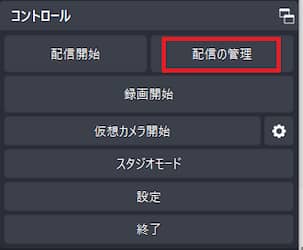
「配信の管理」をクリックすると、YouTubeの設定画面が表示されます。
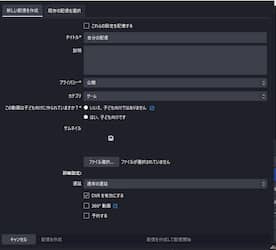
必要事項を適宜入力してください。
6.ライブ配信開始
必要事項の入力が終わったら、画面下の「配信を作成して配信開始」をクリックすればすぐに配信を始められます。
PCでゲーム配信する場合の流れは以上です。
なお、OBS Studioでは配信の録画も可能になっています。
もしゲーム配信を録画して後日アーカイブ配信したい人は、ライブ配信のタイミングでコントロールの「録画開始」をクリックしてください。
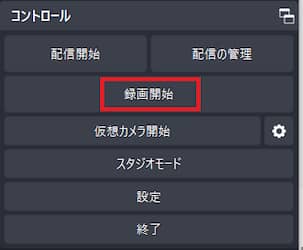
録画した動画は不要な部分を削除して編集してからYouTubeにアップすることをおすすめします。
ゲーム配信に適している動画編集ソフトは次のとおりです。
ゲーム配信におすすめの動画編集ソフト
| ソフト名 | 対応OS | 有料・無料 |
|---|---|---|
| PowerDirector | Windows MacOS iOS Android | 有料 |
| DaVinci Resolve | Windows MacOS Linux | 無料 |
| Premiere Pro | Windows MacOS | 有料 |
PowerDirectorは比較的初心者にも使いやすいソフトです。DaVinci Resolve・Premiere Proは専門的な編集も可能ですが、その分操作の難易度が上がります。
有料のPowerDirectorとPremiere Proは体験版も提供されているので、お試しで使ってみるのもいいですよ。
PCの配信は配信ソフトの設定が少し難しく感じるかもしれませんが、PCさえあれば配信できるのが魅力です。ぜひチャレンジしてみてくださいね。
以上、PCでゲーム配信する方法について解説しました。
続いて、PS4(PS5)でゲーム配信する方法をご紹介していきます。
PS4(PS5)でゲーム配信する方法
YouTubeでゲーム配信する2つ目の方法は「PS4(PS5)で配信する方法」です。
PS4(PS5)のゲーム配信で必要な機材は、PS4・PS4Pro・PS5本体のいずれかです。音声による実況中継を行うなら「マイク」が、顔出し配信するなら「カメラ」も必要になります。
PS4(PS5)でゲーム配信する大まかな流れは次のとおりです。
それぞれ詳しく解説していきます。
1.PlayStation Networkのアカウント作成
PS4(PS5)でゲーム配信するには、YouTubeのアカウントに加えてPlayStation Networkのアカウントが必要です。
アカウントを作成するには、こちらからPlayStation Networkのページにアクセスします。
トップページが表示されたら、右上にある「サインイン」をクリックします。
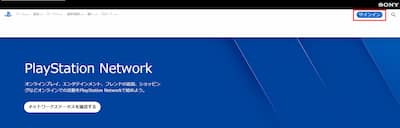
「サインイン」をクリックするとログイン画面が表示されますので、「新しいアカウントの作成」に進んでください。
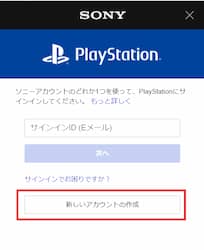
「新しいアカウントの作成」をクリックした後、必要事項の入力をしていきます。最初に入力するのは生年月日です。
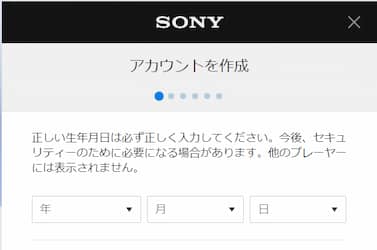
生年月日を入力して「次へ」をクリックするとお住まいの国/地域と言語が表示されます。
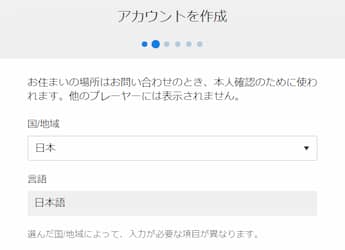
デフォルトで「日本・日本語」に設定されているので、問題なければ「次へ」をクリックします。
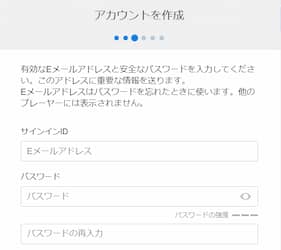
次の画面でID(メールアドレス)とパスワードを入力します。パスワードは英語の大文字と小文字・数字をミックスした複雑なものが望ましいです。
IDとパスワードを入力したら「次へ」をクリックして住所入力へ進みます。
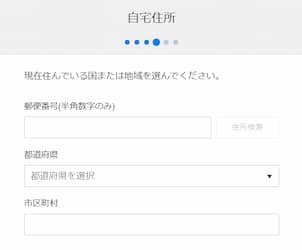
住所を市区町村まで入力したら、オンラインIDとPlayStationから送信されるメールに表示される名前を入力します。
オンラインIDは他のプレイヤーから検索される対象になるので、本名などの個人情報は避けた方が無難です。
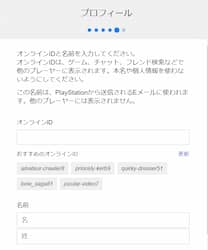
オンラインIDと名前を入力したら「次へ」をクリックします。

ソニーから送られる情報の受け取り方法を選んだら、「同意してアカウントを作成する」をクリックしてください。
以上でPlayStation Networkへの登録は完了です。
2.アカウント連携
PlayStation Networkのアカウントを作成したら、YouTubeのアカウントと連携させます。手順は次のとおりです。
アカウント連携の設定は利用中のゲーム機で1回設定すればOKです。ゲーム配信を検討している人は先に済ませておくことをおすすめします。
3.配信設定
アカウント連携を行った後は下記の手順でいつでも配信開始できます。
ライブ配信のタイトル・概要に加えてタグを入力しておくと検索結果に表示されやすくなります。
ゲーム名など、検索してくれそうなキーワードを設定してみてくださいね。
4.ライブ配信開始
「ブロードキャストを始める」を選択するとゲームのライブ配信が始まります。画面右側に視聴者の数やコメントが表示されます。
コメントには随時返信していくのがゲーム実況を盛り上げるコツです。
ゲームに熱中してコメントを見逃してしまう人は、「コメント読み上げ機能」を活用することをおすすめします。
コメント読み上げ機能の設定は次のとおりです。
コメント読み上げ機能は読み上げる声のボリュームや速さをカスタマイズできるため、配信の邪魔になりません。ユーザーを巻き込んでゲーム実況を盛り上げたいならぜひ利用してください。
ゲーム配信を終了したい場合は「ブロードキャストを終了する」を選択すると配信が終了します。
このように、PlayStationNetworkとYouTubeのアカウント連携さえ完了すれば、好きなときにいつでもゲーム配信できます。PS4やPS5をお持ちの方は、お使いのゲーム機で配信を始めてみてはいかがでしょうか。
ただ、YouTubeのゲーム配信はPCやゲーム機の他に必要に応じてマイクやカメラなどの専用機材も揃える必要があります。機材によってはコストが高くつくものもあり、これから新規参入を考えている人にとって難易度はやや高めといえるでしょう。
スマホで気軽にゲーム配信したい人におすすめなのがライブ配信アプリです。
ライブ配信アプリを使ったゲーム配信なら、スマホに内蔵されているカメラとマイクだけで機材は十分。わざわざ専用機材を購入する必要がないので初期費用がかかりません。
スマホ用のゲームも配信できるため、コンテンツの幅が広がります。普段はスマホのゲームがメインという人は、ライブ配信アプリへの参入も検討してみてくださいね。
以上、YouTubeでゲーム配信する具体的な方法を解説しました。
引き続き、YouTubeゲーム配信者の収入事情について紹介していきます。YouTubeのゲーム配信で稼ぎたいと思っている方はこのまま読み進めてください。
YouTubeゲーム実況は稼げる?|ゲーム系ユーチューバーのリアルな収入事情
ここからは「YouTubeのゲーム配信者はどれくらい稼げるのか」を検証していきます。
結論からいうと、YouTubeのゲーム実況は稼げます。ただし、月収は人によってかなり差があります。
例えば人気YouTuber・ヒカキンさんが運営するHikakinGamesは1年で1億円前後の収益を上げています。

しかし、一般人YouTuberで億単位の収益を上げている人は少ないです。
参考までに、YouTubeのゲーム実況で稼ぐ人の口コミをご紹介します。
YouTubeのゲーム実況で稼ぐ人の口コミ
今月のYouTube収入16万円超えた
引用:Twitter
遊戯王以外のゲーム配信もしようかな笑
1つのゲーム実況で42万再生も行って40,000近く稼げたし、割とYouTube復旧させるのありだよな
引用:Twitter
このようにYouTubeのゲーム実況の収入は人によって違いますが、稼げるコンテンツであることは間違いないといえます。
YouTubeのゲーム実況が稼げる理由は2つあります。
YouTubeのゲーム実況が稼げる理由1つ目は、ゲームのファンが圧倒的多数を誇るからです。ファンが多いジャンルで配信すれば登録者を獲得しやすく、再生回数が伸びやすいというメリットがあります。
あつ森やマイクラ・スプラトゥーンなど、人気のゲームは特に集客しやすいでしょう。
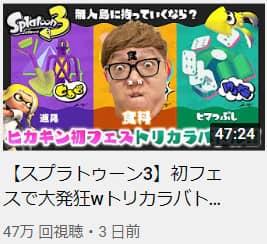
たくさんのファンがついているゲームを選べば、知名度が無い一般人でも、ゲームの人気度を活用して広告収入が得られます。どのゲームで配信するか迷った場合は人気の高いものを選んでくださいね。
YouTubeのゲーム実況が稼げる理由2つ目は、複数の収入源があるからです。
YouTubeには広告収入以外にスーパーチャット(スパチャ)からも収入を得られます。スパチャとはYouTubeライブのリスナーが配信者にプレゼントするデジタルギフトのことです。
配信中・実況中の頑張り次第で収益を大幅にアップさせられるので、利用しない手はありませんね。ゲーム実況で稼ぎたいなら、スパチャをたくさんゲットできるようリスナーとの交流も欠かさず行ってください。
ただし、スパチャや広告収入を受け取るためにはYouTubeの収益化条件をクリアしていることが条件となります。
YouTubeの収益化条件は次の2つです。
上記2つの条件を満たしていないとスパチャや広告収入を受け取れません。知名度が無い一般人は収益化するまでが長い道のりとなります。
また、収益化できても既に多数のファンを獲得しているチャンネルが多いため、自分のファンを新しく獲得するのは至難の業といえます。
YouTubeのゲーム実況は誰でも稼げますが、初心者が収益化条件をクリアしてライバルとの競争を勝ち抜くのは難しいです。ゲーム実況で稼ぎたいならある程度時間がかかることを覚悟してチャレンジしてくださいね。
無名の一般人がゲーム配信で稼ぐなら、YouTubeよりもライブ配信アプリがおすすめです。
例えば17ライブはiPhoneから、ビゴライブはAndroidからのゲーム配信にそれぞれ対応しています。PS4などゲーム機からの配信も可能なので、アプリをダウンロードして会員登録すれば即配信が始められますよ。
ゲームライバー向けのイベントも企画されているうえ、キャラクターを使って配信するVライバーもたくさん活躍している世界です。
好きなゲームで理想の収入を得たいと考えているなら、ライブ配信アプリのゲーム実況も選択肢に入れてみてください。
以上、YouTubeゲーム配信者の収入事情について紹介しました。
引き続き、YouTubeゲーム実況で稼ぐための3つのコツを解説します。
YouTubeゲーム実況で稼ぐための3つのコツ
ここからはYouTubeゲーム実況で稼ぐためのコツについて解説します。
YouTubeゲーム実況で稼ぐためのコツは以下の3つです。
それぞれ詳しく解説していきます。
YouTubeゲーム実況で稼ぐためのコツ1つ目は、話題のゲームタイトルを配信することです。注目されているゲームは実際のプレイを見てみたい人が多いので、集客アップにつながります。
参考までに、YouTubeライブ配信で人気のゲームとその視聴者数についてご紹介します。
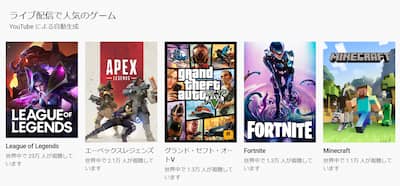
話題のゲームタイトルを選ぶだけで取り込めるユーザー数は全然違ってきます。効率良く稼ぎたいなら、今注目を集めているゲームを選んで配信してくださいね。
人気のゲームは時間の経過とともに変化していくので、常に情報収集を怠らないのがファンを飽きさせないコツですよ。
YouTubeゲーム実況で稼ぐためのコツ2つ目は、他の配信者と差別化できる特技をもつことです。
他の配信者と差別化できる代表的な特技をいくつかご紹介します。
ゲーム配信の特技で代表的なのは並外れたゲームテクニックです。
例えばありえない高得点をたたき出す・カーチェイスで抜群のドライビングテクニックを魅せるなどが挙げられます。他人には真似できない上級者テクニックを身につけられれば大きなアピールポイントになりますよ。
RPGなどじっくり時間をかけてプレイするタイプのゲームなら、内容を詳しく解説して差別化することも可能です。トラップの場所やキャラクターのセリフの背景など、わかりやすく攻略法を解説できればリスナーの注目を集められます。
トーク力に自信がある人はプレイ中にゲームと関係ない雑談で配信を盛り上げる方法もあります。ゲームをプレイしつつトークでリスナーを楽しませる、いわば上級テクニックといえます。
難しい分、他のYouTuberと差別化を図りやすいので、雑談しながらゲームをプレイできる人はチャレンジしてみてください。
1人で雑談するのが難しい人は複数名でプレイする様子を実況するのも1つの方法です。他のプレイヤーとコラボすれば会話も弾みますし、プレイ中にリアクションしやすいのもメリットといえます。同じゲームをプレイする仲間がいるなら誘ってみるといいですね。
このように他人と差別化できる特技があれば、「あなたの」配信するコンテンツの魅力が格段にアップします。あなた自身のファンを増やすことで、ゲームの人気に左右されず安定した収入を得られる可能性が高くなりますよ。ゲーム実況するならぜひ何かしらの特技を習得してくださいね。
YouTubeゲーム実況で稼ぐためのコツ3つ目は、ゲーム実況の収益化は簡単ではないと理解することです。
前の章でも触れたとおり、YouTubeのゲーム実況はライバルが多いです。人気YouTuberに加えて芸能人も次々参入しています。知名度のない一般人はYouTubeの収益化条件をクリアするだけでも大変な場合が少なくありません。
YouTubeのゲーム実況で稼ぎたいなら、人気のゲームを選んでプレイするだけでなく、他人との差別化できる特技を身につけること。そして、コツコツ配信を続けることが大切です。YouTubeのゲーム配信で稼ぐには相当の労力と時間がかかることを頭に入れておいてください。
今からYouTubeのゲーム実況に参入してもライバルへの勝ち目がなさそう…と思う人は、ライブ配信アプリのゲーム配信がおすすめです。
「17ライブ」や「ビゴライブ」といった人気アプリは既にたくさんのリスナーがいるため、PRできる人数も多いです。
ゲーム配信向けのイベントも随時開催されており、集客しやすい仕組みが整っています。YouTubeのように収益化条件もないため、投げ銭をプレゼントしてくれるリスナーがいれば即収益化できますよ。
好きなゲームで手っ取り早く収益化したいなら、ライブ配信アプリでゲーム実況してみてくださいね。
以上、YouTubeゲーム実況で稼ぐためのコツについて解説しました。
当サイトがおすすめする「ゲームライブ配信アプリ」はコチラ。
| ゲーム配信アプリ おすすめランキング | おすすめポイント |
|---|---|
 BIGOLIVE | 全世界4億DL 国内ユーザーも多い  |
 17LIVE | 24時間配信中! 人気ゲームタイトルもあり  |
 ミラティブ | スマホ1台で配信可! 顔出しなしのアバター配信!  |
まとめ
いかがだったでしょうか。
最後にこの記事をまとめていきます。
結論からいうと、YouTubeのゲーム配信は誰でもできます。
YouTubeのゲーム配信には2つ方法がありました。
PCで配信する流れは次のとおりです。
PS4(PS5)でゲーム配信する流れは次のとおりです。
ゲーム系YouTuberの月収事情は人によってピンキリでしたね。
YouTubeゲーム実況で稼ぐコツは次の3つでした。
ゲーム配信できるおすすめライブ配信アプリは次のとおりでしたね。
この記事が少しでも参考になれば幸いです。